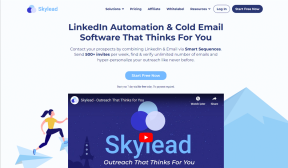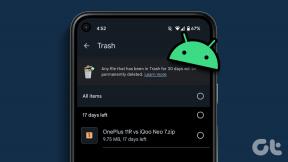모든 장치에서 Amazon Prime Video에서 로그아웃하면 어떻게 되나요?
잡집 / / August 19, 2022
Amazon Prime Video를 사용하면 동일한 계정을 사용하는 최대 3개의 장치가 동시에 스트리밍할 수 있으며, 2개의 장치에서 동일한 타이틀을 동시에 시청할 수 있습니다. 그에 따라 로그인 세부 정보를 가족 및 친구와 공유할 수 있습니다. 당신은 할 수 있습니다 장치 등록 취소 어수선함을 줄이고 원치 않는 액세스를 방지합니다.

하지만 그 사람에게 프라임 비디오 계정에서 로그아웃하라고 요청하는 것은 어떻습니까? 누군가 또는 당신이 그렇게 하면 어떻게 될까요? 모든 기기에서 Amazon Prime Video에서 로그아웃하면 어떻게 되는지 설명하겠습니다.
누가 귀하의 프라임 비디오 계정을 사용하고 있는지 확인하는 방법
프라임 비디오 계정의 단독 사용자이든 가족과 공유하든 관계없이 계정을 사용하여 모든 장치를 추적하기는 어렵습니다. 따라서 문제 해결의 첫 번째 단계는 누가 프라임 비디오 계정을 사용하고 있고 어떤 장치에서 사용하는지 확인하는 것입니다. 컴퓨터의 브라우저에서 아래에 언급된 단계에 대해 설명합니다.
1 단계: PC 또는 노트북에서 브라우저를 열고 다음으로 이동합니다. 프라임 비디오.com, 그리고 아마존 계정에 로그인합니다.

2 단계: 로그인한 후 오른쪽 상단 모서리에 있는 프로필 이름을 클릭합니다.

3단계: 옵션에서 계정 및 설정을 클릭합니다.

4단계: 계정 및 설정 페이지에서 장치 탭을 클릭합니다.

이제 현재 프라임 비디오 계정을 사용하는 모든 장치 목록을 볼 수 있습니다. 등록 날짜와 장치/플랫폼 이름이 표시됩니다.

인식할 수 없는 장치를 찾으면 계속해서 등록을 취소할 수 있습니다. 장치 등록을 취소하면 사용자는 장치 화면에 동일한 메시지가 표시됩니다.

로그아웃 대 Amazon Prime Video에서 장치 등록 취소
Amazon Prime Video에서 디바이스를 로그아웃하는 것과 등록을 취소하는 것 사이에는 큰 차이가 없습니다.
Amazon Prime Video 계정을 사용하는 사람에게 로그아웃을 요청하면 그 사람은 언제든지 귀하의 이메일 주소와 비밀번호를 사용하여 귀하의 계정에 다시 로그인할 수 있습니다. 다시 서명하면 Amazon에서 구매 내역과 최근 추가된 타이틀을 계정에 복원합니다. 이는 장치가 프라임 비디오 계정에 등록된 장치로 계속 표시되기 때문입니다.
프라임 비디오 계정에서 장치 등록을 취소하면 구매 내역 및 관심 목록 제목을 포함하여 장치에서 모든 데이터도 제거됩니다. 그리고 다시 로그인하면 Amazon이 모든 데이터와 기본 설정을 복원합니다. 그러나 등록을 취소하면 Amazon 계정에 기기 이름이 더 이상 표시되지 않습니다. 이 기능은 특히 계정에 허용되는 최대 장치 한도를 초과할 때 사용할 수 있습니다.
Fire TV Stick을 언제 어떻게 등록 취소해야합니까?
Fire TV Stick을 사용하는 경우 Amazon 계정에서 등록 취소 옵션만 사용할 수 있습니다. 그러나 등록을 취소한 후에도 개인 데이터, 환경 설정, 구매 내역 및 관심 목록은 다시 로그인하면 복원됩니다. 따라서 로그인 자격 증명이 있는 다른 사람이 귀하의 개인 데이터에 액세스할 수 있습니다. 다른 보안 계층을 추가하려면 다음을 수행해야 합니다. Fire TV Stick을 공장 설정으로 재설정 그런 다음 PC 또는 랩톱에서 등록을 취소합니다.
프라임 비디오 계정에서 로그아웃하는 방법
프라임 비디오 계정에서 로그아웃하려는 경우 아래에서 다른 장치에서 이를 달성하는 단계를 언급했습니다.
iPhone 및 iPad용 프라임 비디오 앱
1 단계: iPhone 또는 iPad에서 프라임 비디오 앱을 엽니다.

2 단계: 오른쪽 하단 모서리에 있는 내 항목을 탭합니다.

3단계: 오른쪽 상단 모서리에 있는 설정 아이콘을 탭합니다.

4단계: 설정 메뉴의 옵션 목록에서 내 계정을 선택합니다.

5단계: 로그아웃을 탭합니다.

Mac용 프라임 비디오 앱
1 단계: Command + 스페이스바를 눌러 Spotlight 검색을 열고 다음을 입력합니다. 프라임 비디오, Enter 키를 누릅니다.

2 단계: 프라임 비디오 앱이 Mac에서 열리면 왼쪽 상단 모서리에 있는 프라임 비디오를 클릭하십시오.

3단계: 옵션 목록에서 로그아웃을 클릭합니다.
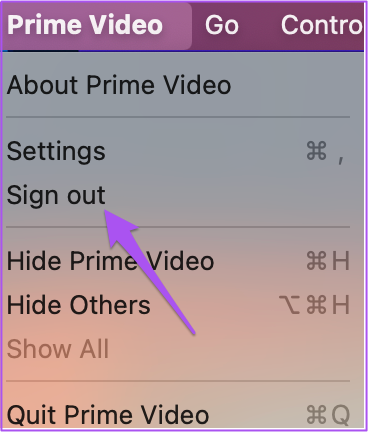
Android용 프라임 비디오 앱
1 단계: Android에서 프라임 비디오 앱을 엽니다.

2 단계: 오른쪽 상단 모서리에 있는 프로필 아이콘을 탭합니다.

3단계: 오른쪽 상단 모서리에 있는 설정 아이콘을 탭합니다.

4단계: 아래로 스크롤하여 모든 Amazon 앱에서 로그아웃을 선택합니다.

5단계: 로그아웃을 탭하여 선택을 확인합니다.

최고의 시간을 즐기십시오!
Amazon Prime Video는 다양한 언어로 된 자막과 함께 매주 많은 새로운 영화 제목과 쇼를 출시합니다. 선택에 따라 자막의 모양과 느낌을 사용자 정의할 수 있는 몇 가지 옵션이 있습니다. 우리의 가이드를 참조하십시오 Amazon Prime Video에서 자막 색상 변경 데스크톱 및 모바일에서.
2022년 8월 19일 최종 업데이트
위의 기사에는 Guiding Tech를 지원하는 제휴사 링크가 포함될 수 있습니다. 그러나 편집 무결성에는 영향을 미치지 않습니다. 내용은 편향되지 않고 정통합니다.